最近は外でもブログを書く機会が増えてきました。
今メインで使用しているノートパソコンのThinkpad X1 Carbonは、家でも外でもメインとして使用できるように購入したものなので、予定通りの状況になっていて満足しています。

一泊程度のぷち旅行や、カフェ等で気分転換にブログ書きたいなーって時にでも頻繁に持ち歩いて使用しているんですが、持ち運ぶ際に一々USB機器や電源ケーブルを抜くのが少々面倒でした。

それで、そのケーブルを抜いたりする手間をほとんど省けるようにと、ドッキングステーションの「ThinkPad OneLink+ ドック」を購入してみました。
画像の品がOneLink+ドックです。製品番号は40A40090JPのものです。
購入してから半年以上経ちましたので、レビューも兼ねて。
ThinkPad OneLink+ ドックとは?
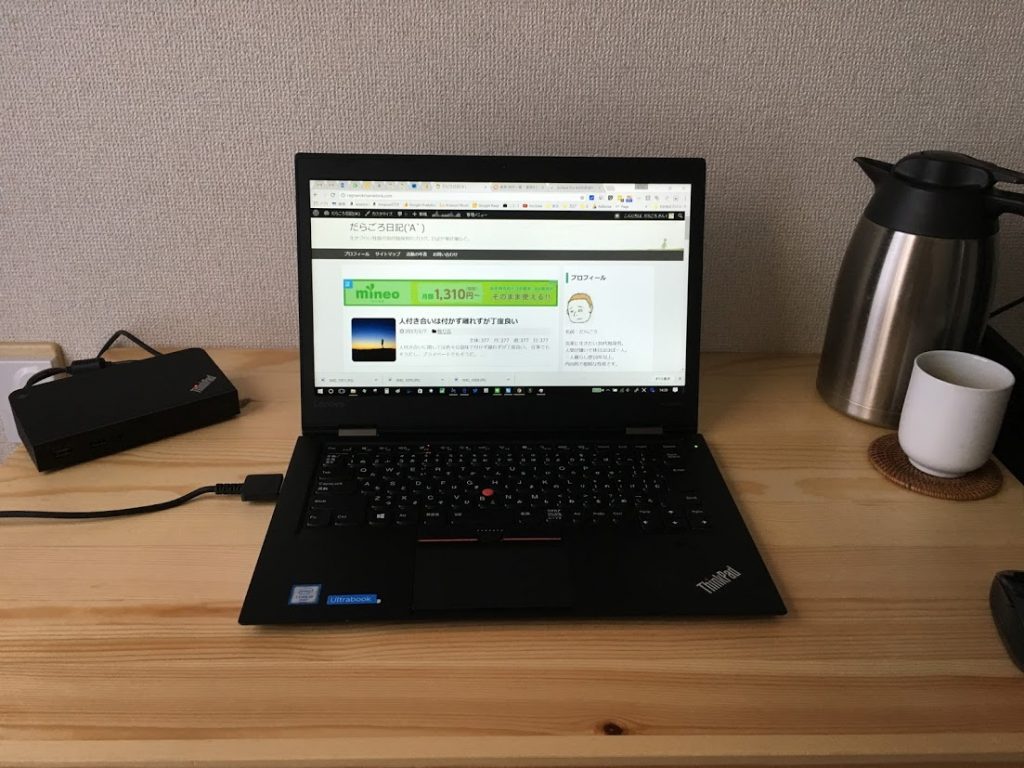
ThinkPad OneLink+ ドックは、ノートパソコンに1本のケーブルを接続するだけで、このドックに接続されているものが全て認識されるようになります。
例えばUSBマウス、その他USB機器、また外部モニタ等などをThinkPad OneLink+に接続しておけば、1本のケーブルをパソコンに接続するだけで良いわけです。
給電も可能なので、電源ケーブルの抜き差しも不要になります。
つまり、持ち運ぶ際に、一々USB機器を取り外す手間や、電源ケーブルを抜く必要がなくなり、ケーブル1本のみを抜き差しすれば良いだけになります。
持ち運びの手間が大幅に削減
OneLink+ドックを購入した動機は「持ち運びの際の手間を省きたい」ためです。
ノートパソコンには元々、色々な機器が挿してありました。
USBマウス、電源、ウォークマンのケーブル、ポータブルアンプ等など。
ノートパソコンを持ち運ぶ際にはそれらを一々抜き、電源も抜いてコードをまとめて…、なんてやったりするのが中々億劫でした。

その手間を一気に削減できるのがOneLink+ドックの魅力です。
機器の背面には、このようにUSB口、LANポート、ディスプレイポート等があり、ここに使いたい機器を全て挿し、
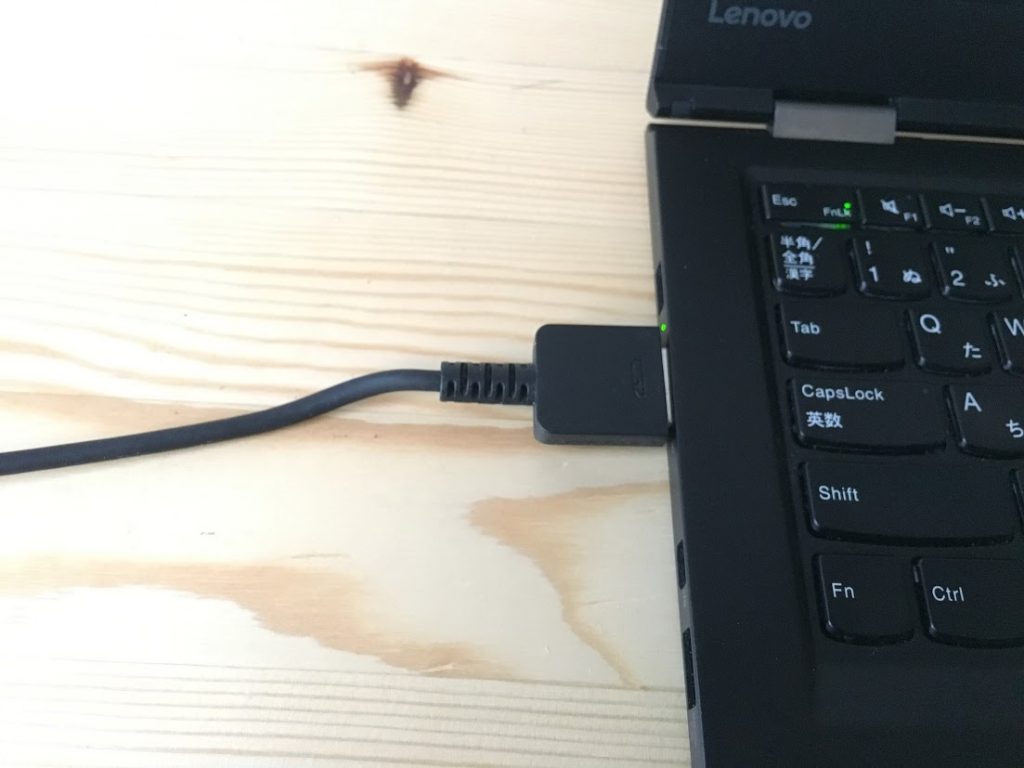
このケーブルをパソコン本体に挿すだけで、One Link+ドックに挿した機器が全て使用可能になります。
同時に給電もしてくれるので、電源ケーブルの抜き差しさえ不要になりました。とても便利。
出かける時はこのケーブルを抜くだけで良く、帰宅後も1本挿すだけで、全てのUSB機器・外部モニタが使用可能になり、また給電も可能になります。
電源もついてくる!

One Link+ドックを買うと、この90W出力の電源アダプターが同梱されてきます。
Thinkpad X1 Carbonに同梱される電源は45Wなので、One Link+に同梱される電源は2倍の容量があります。
ワット数が2倍も違いますので、それだけ充電速度が早くなるのが良いところです。
電源ケーブルの抜き差しの手間も省ける!
One Link+ドックには上位互換品の90Wの電源が付いてくるので、元々X1 Carbonに同梱されていた45Wの電源ケーブルは抜いたままに出来ます。
電源が2つになったおかげで、X1 carbonに同梱されていた電源ケーブルは常時持ち運び用のケースに入れておくことが可能になり、億劫だった電源ケーブルの抜き差しが不要になりました。
個人的にこれもポイントです。
持ち運びの際に一々抜き差しするのが面倒だったんですよね…。
ケーブルを集約することでパソコンまわりがスッキリ!
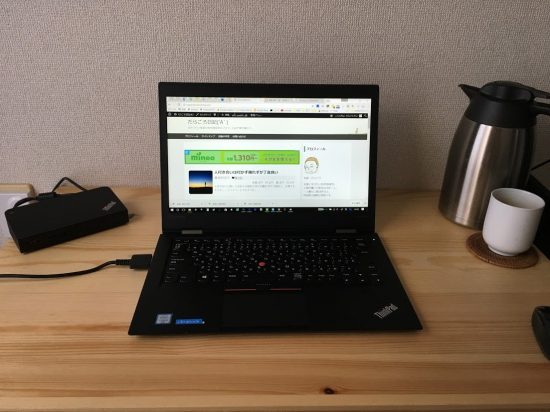
OneLink+ドックに全てのUSB機器を集約することができるので、パソコンまわりがスッキリできるのもポイントです。
やはりパソコン本体にゴチャゴチャとUSB機器が接続されていたり、ケーブルが煩雑になっていると気になってしまうので…。
文章書いたりするときに作業スペースがゴチャゴチャしていると気が散りますしね。
スペックについて
前面

USB3.0ポートx2(PowerdUSB3.0x1)、マイクロフォンコンボジャックx1
背面

USB2.0ポートx2、USB3.0ポートx2、VGA x1、RJ-45(ギガビットイーサネット)、DisplayPort1.2 x2、電源ポート
僕の使用している外部モニターにはDisplayPortが無くHDMI Portしか対応していません。
なので、Onelink+ドック側にはDisplayPortケーブル、外部モニター側にはHDMIケーブルを挿せるケーブルをアマゾンで購入しています。
[amazonjs asin=”B01HXO9VFA” locale=”JP” title=”DP – HDMI, Rankie 0.9m 金メッキコネクター搭載 DisplayPort → HDMI変換ケーブル HDTVケーブル(ブラック) – R1102A”]
4k解像度対応のDisplayPort → HDMIケーブルは高いのですが、僕はフルHDのモニターとの接続でしたので、上記のケーブルで十分でした。
最後に
以上、OneLink+Dockのレビューでした。
値段が1万円以上するのがネックではありますが、頻繁に持ち歩く僕としてはその分の手間が省けたこともあり、買ってよかったと思える品でした。
[amazonjs asin=”B018KZVRLM” locale=”JP” title=”レノボ・ジャパン 40A40090JP ThinkPad OneLink+ ドック”]

